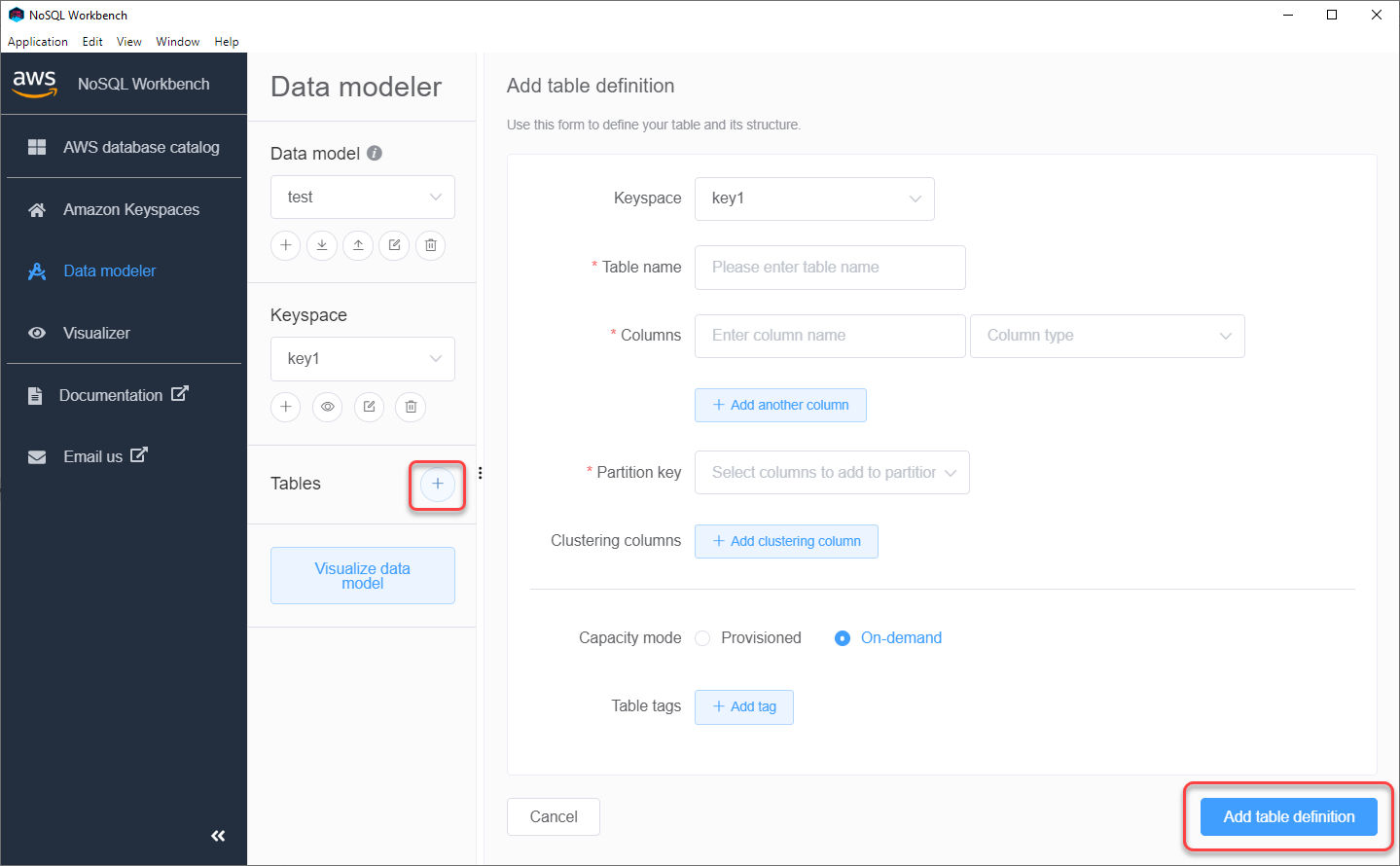Creación de un nuevo modelo de datos con NoSQL Workbench
Puede utilizar el modelador de datos de NoSQL Workbench para diseñar nuevos modelos de datos basados en los patrones de acceso a datos de su aplicación. Para crear un nuevo modelo de datos para Amazon Keyspaces, puede utilizar el modelador de datos de NoSQL Workbench para crear espacios de claves, tablas y columnas. Siga estos pasos para crear un nuevo modelo de datos.
-
Para crear un nuevo espacio de claves, elija el signo más en Espacio de claves.
En este paso, elija las siguientes propiedades y configuraciones.
-
Nombre del espacio de claves: introduzca el nombre del nuevo espacio de claves.
-
Estrategia de réplica: elija la estrategia de réplica para el espacio de claves. Amazon Keyspaces utiliza la SingleRegionStrategy para replicar los datos tres veces automáticamente en múltiples zonas de disponibilidad de AWS. Si tiene previsto confirmar el modelo de datos en un clúster de Apache Cassandra, puede elegir SimpleStrategy o NetworkTopologyStrategy.
-
Etiquetas de espacios de claves: las etiquetas de recursos son opcionales y le permiten categorizar sus recursos de diferentes maneras, por ejemplo, por finalidad, propietario, entorno u otros criterios. Para obtener más información sobre etiquetas para los recursos de Amazon Keyspaces, consulte Trabajo con etiquetas para los recursos de Amazon Keyspaces.
-
-
Elija Añadir definición de espacio de claves para crear el espacio de claves.
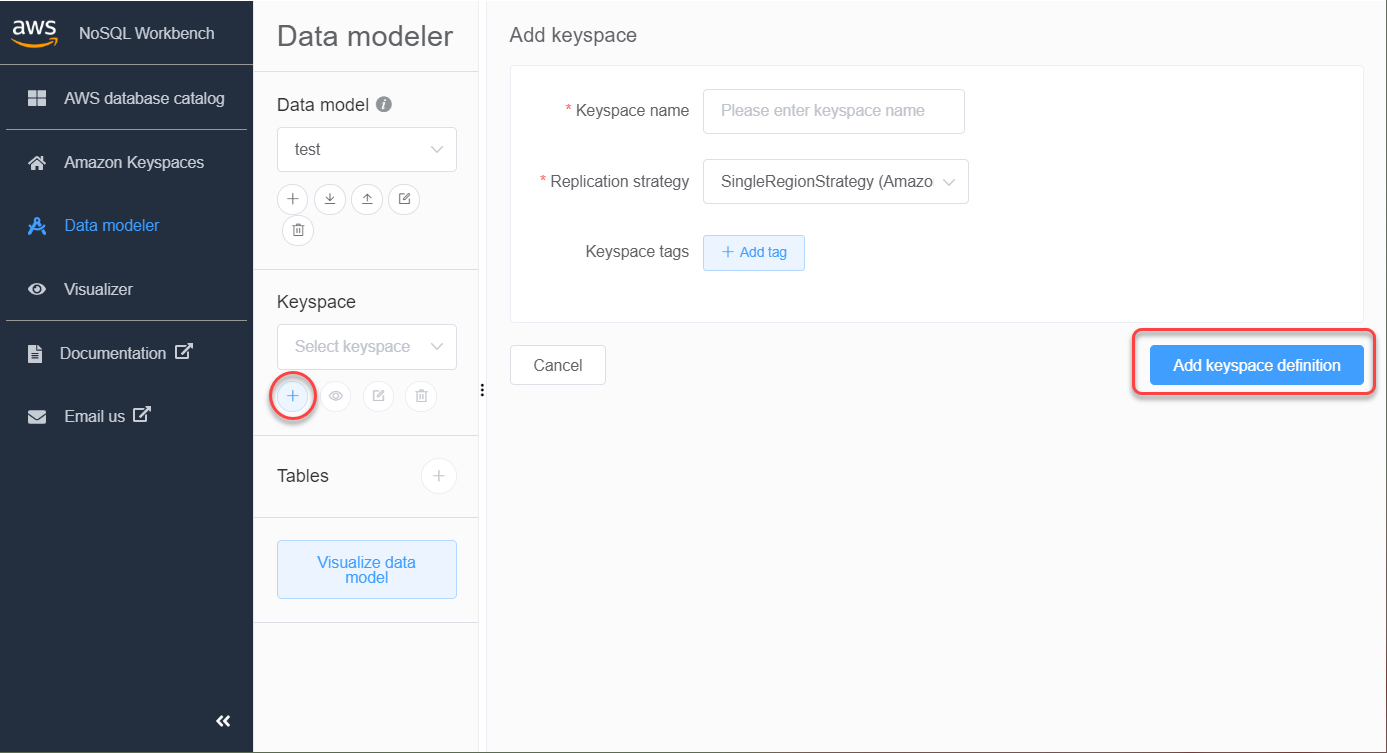
-
Para crear una nueva tabla, elija el signo más junto a Tablas. En este paso, usted define las siguientes propiedades y configuraciones.
-
Nombre de la tabla: el nombre de la nueva tabla.
-
Columnas: añada un nombre de columna y elija el tipo de datos. Repita estos pasos para cada columna de su esquema.
-
Clave de partición: elija las columnas para la clave de partición.
-
Columnas de agrupación: elija columnas de agrupación (opcional).
-
Modo de capacidad: elija el modo de capacidad de lectura/escritura para la tabla. Puede elegir capacidad aprovisionada o bajo demanda. Para obtener más información sobre los modos de capacidad, consulte Configuración de los modos de capacidad de lectura/escritura en Amazon Keyspaces.
-
Etiquetas de tabla: las etiquetas de recursos son opcionales y le permiten categorizar sus recursos de diferentes maneras, por ejemplo, por finalidad, propietario, entorno u otros criterios. Para obtener más información sobre etiquetas para los recursos de Amazon Keyspaces, consulte Trabajo con etiquetas para los recursos de Amazon Keyspaces.
-
-
Elija Añadir definición de tabla para crear la nueva tabla.
-
Para crear tablas adicionales, repita estos pasos.
-
Vaya a Visualización de modelos de datos con NoSQL Workbench para visualizar el modelo de datos que ha creado.